

发布时间:2021-05-10 11: 42: 43
对于Mac用户而言,大部分人会通过App Store下载或更新应用程序。诚然,App Store囊括了海量的应用。然而,App Store只支持更新内部下载的应用,对于那些通过网页下载的、由第三方开发者发布的应用无法通过App Store进行更新。
如果一个一个软件查看是否更新到最新版本还是有点麻烦。需要用户自行登陆某个应用软件的官网重新下载最新版本。
还好CleanMyMac拥有内置的“更新程序”功能,不管是App Store内部的还是由网页下载的应用软件,只要被监测到出现了最新版本,CleanMyMac都会为我们显示,随即便可开始更新。

图1 :CleanMyMac软件图标
下面,让我们一起来看看CleanMyMac是如何快速更新程序的。
第一步,进入到CleanMyMac的主界面,点击“更新程序”按钮。这时,CleanMyMac会提示系统内有多少个应用程序需要更新。点击“查看N个更新程序”,进入到下一页面。
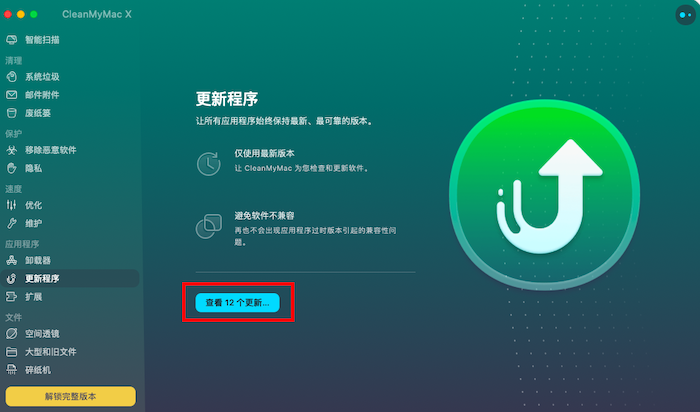
图2 :点击“更新程序”
第二步,在页面上选择需要更新的应用程序。用户可以查看页面右侧部分的功能介绍,并可通过拖动滑块进行图片浏览。
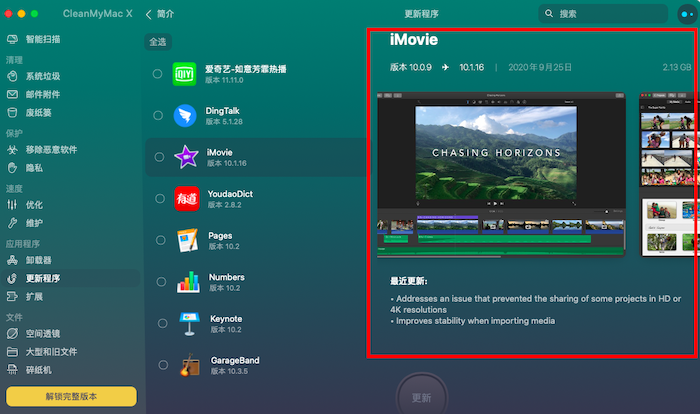
图3 :查看更新程序的介绍
第三步,勾选完毕想要更新的程序后,点击页面下方的“更新”按钮。
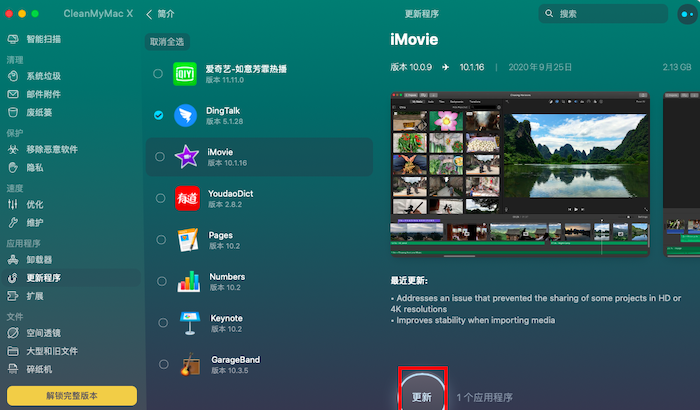
图4 :点击“更新”
第四步,耐心等待5-10秒,CleanMyMac会为我们完成程序的更新工作。
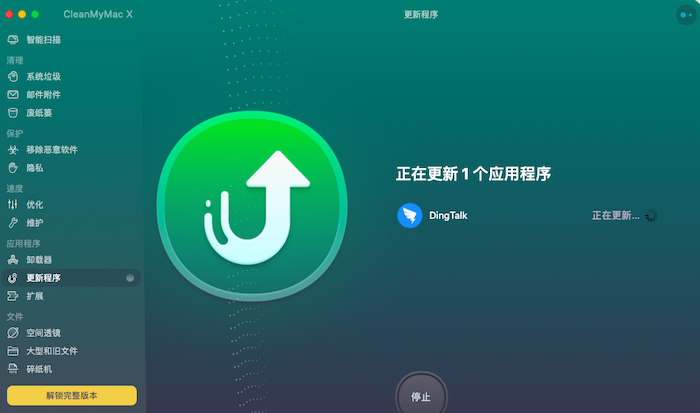
图5 :CleanMyMac更新程序
上述就是CleanMyMac更新程序的介绍,看起来是不是非常简单方便呢?其实CleanMyMac还拥有其他强大的使用功能。作为一款专业的苹果电脑清理软件,CleanMyMac支持清理系统垃圾、邮件附件、废纸篓等,能够帮助用户移除恶意软件、删除浏览历史和在线/离线活动的痕迹。
在面对系统内一些大型和陈旧文件时,CleanMyMac也能做到精确瞄准,快速删除,为系统释放内存,缓解运行时卡顿的情况。
CleanMyMac兼容Mac OS 10.15和诸多版本,感兴趣的用户不妨访问它的中文网站进行下载试用,相信这款苹果电脑清理软件不会让大家失望!
作者:天杨
展开阅读全文
︾